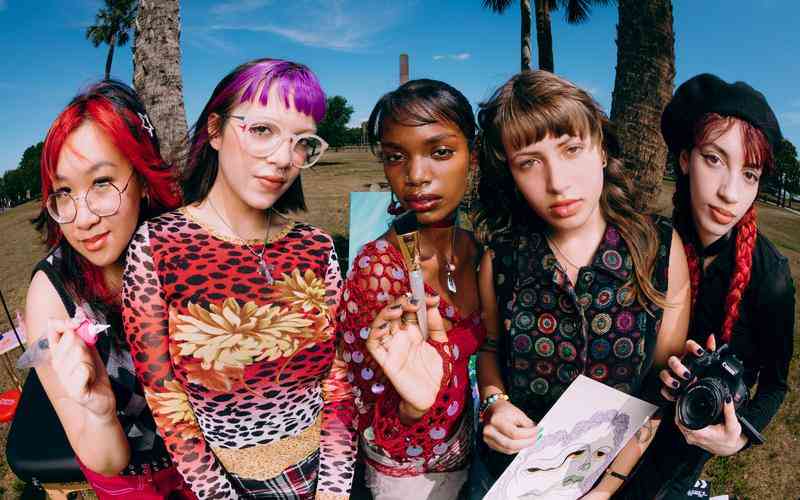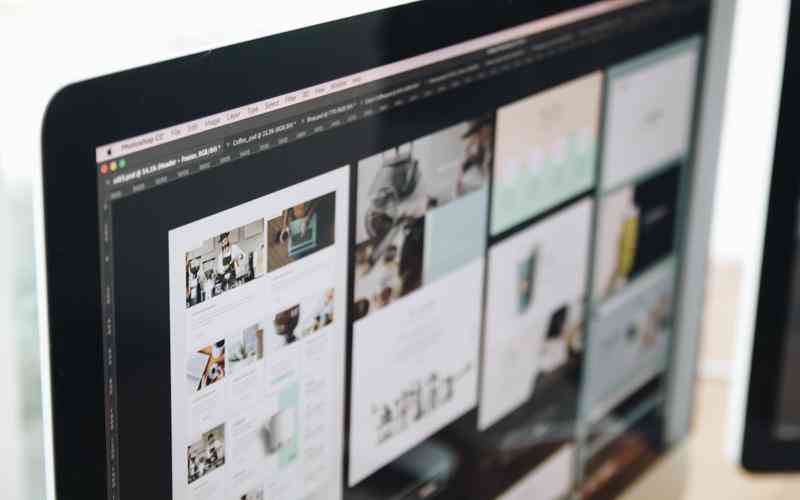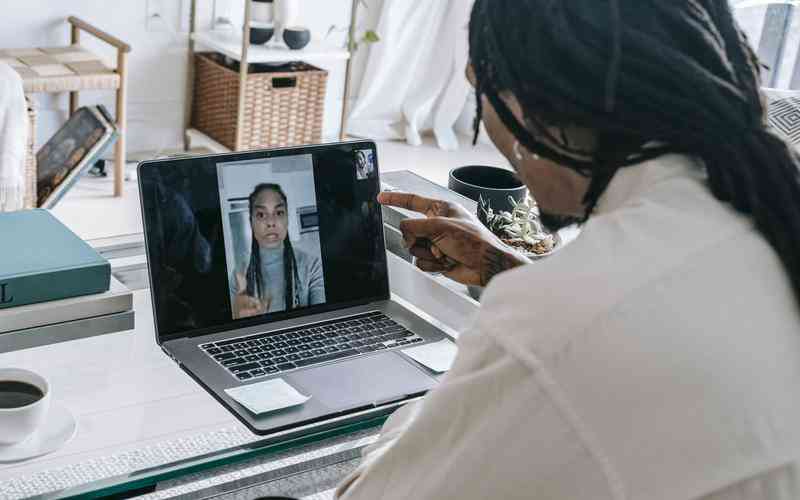摘要:要讨论如何在iPhone 7 Plus上设置和使用小白点功能,我们首先需要了解这一功能的作用及其设置步骤。小白点功能,又称辅助触控,旨在帮助用户更便捷地操作设备,特别是对那些有触控屏幕操作困...
要讨论如何在iPhone 7 Plus上设置和使用小白点功能,我们首先需要了解这一功能的作用及其设置步骤。小白点功能,又称辅助触控,旨在帮助用户更便捷地操作设备,特别是对那些有触控屏幕操作困难的用户。以下将详细介绍如何在iPhone 7 Plus上设置和使用这一功能,并提供一些实用的建议。
小白点功能的介绍
小白点功能是iOS系统中的一项辅助功能,主要用于简化操作步骤。对于iPhone 7 Plus用户来说,小白点作为一个虚拟的操作按钮,能够帮助用户更方便地执行各种任务,例如返回主屏幕、打开多任务处理界面等。这项功能特别适合需要频繁操作设备的用户,或那些因为设备硬件问题而希望通过虚拟按钮来代替物理按钮的人。
如何开启小白点功能
打开“设置”应用,然后选择“通用”选项。接下来,点击“辅助功能”,在辅助功能界面中找到“辅助触控”选项。进入“辅助触控”界面后,点击开关按钮以启用该功能。启用后,屏幕上会出现一个小白点,这个点可以拖动到屏幕的任何位置,方便用户随时调用。
自定义小白点功能
小白点功能不仅可以开启,还可以进行个性化设置。用户可以进入“辅助触控”设置页面,点击“自定顶层菜单”以调整小白点上的图标和功能。用户可以选择添加、删除或重新排列图标,定制小白点的功能,以更好地符合自己的使用需求。例如,用户可以选择将常用的“截屏”功能添加到小白点菜单中,提升操作效率。
小白点的常见操作
使用小白点时,用户可以通过点击小白点展开菜单,这个菜单中包括了多个功能按钮,如“主屏幕”、“通知中心”、“控制中心”等。每个功能按钮都可以通过触摸进行操作,非常便捷。小白点还可以通过“长按”来调出更多的操作选项,满足不同的操作需求。通过这些功能,用户可以实现更高效的日常操作。
小白点功能的应用场景
小白点功能在不同的应用场景中表现出独特的优势。例如,对于使用iPhone 7 Plus的老年用户,小白点可以帮助他们简化操作步骤,减少误触的可能性。对于游戏玩家而言,小白点能够帮助他们在游戏过程中更方便地进行屏幕操作,特别是当游戏要求频繁触摸屏幕时。对于设备有硬件故障的用户,小白点可以替代故障的物理按钮,确保设备的正常使用。

小白点功能是一项极具实用性的辅助工具,可以显著提升用户的操作便利性。通过正确设置和自定义小白点,用户能够根据自己的需求调整功能,提高操作效率。这一功能不仅对老年用户和游戏玩家有益,对所有希望简化操作流程的用户来说,都具有重要的意义。建议用户在实际使用中根据自己的需求不断调整小白点的设置,充分发挥其便捷性,以实现最优的操作体验。